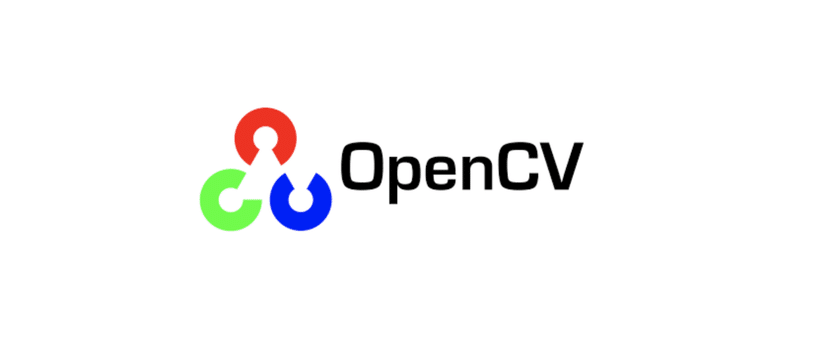قد يبدو Arduino بدائيًا للغاية ، لكنه أكثر من كافٍ لإنشاء مشاريع متقدمة إلى حد ما. بمساعدة بعض الوحدات النمطية الموجودة في السوق ، مثل وحدات الكاميرا ، وبمساعدة بعض المكتبات أو واجهات برمجة التطبيقات ، يمكنك تزويد مشروعك بالذكاء أو رؤية اصطناعية. سيعطي ذلك تطبيقات جديدة وآفاقًا جديدة تتجاوز المشاريع البدائية.
الرؤية الآلية هي نوع من رؤية الكمبيوتر. لا يقتصر الأمر على التقاط الصورة من خلال كاميرا رقمية فحسب ، بل يمتد إلى أبعد من ذلك. قابل للاستخدام ل الحصول على البيانات البيئية، معالجة الصورة ، تحليلها ، فهم صور العالم الحقيقي ، إلخ. على سبيل المثال ، يمكن استخدامه للحصول على معلومات رقمية من خلال الكاميرا ، والتعرف على البشر ، وما إلى ذلك. تخيل كل ما يمكنك فعله بهذا ...
ما هي الرؤية الحاسوبية المستخدمة؟

من قبل مثال، تعتمد العديد من أنظمة الرؤية الحالية على هذا النوع من الرؤية ، مثل بعض المركبات التي تسمح بالوقوف التلقائي ، ورسم خرائط البيئة ، وأنظمة التحكم في حركة المرور على الطرق ، أو التعرف على المشاة لإيقاف السيارة وعدم الركض عليهم ، والتعرف على الوجوه والحصول على بيانات الأشخاص المسجلين في قاعدة بيانات كما هو الحال في بعض أنظمة الأمان ، وتحليل مقاطع الفيديو ، وما إلى ذلك.
إن إمكانات هذه الرؤية الآلية شديدة للغاية الحكومات والشركات الكبيرة يستخدمونها للعديد من الأغراض ، سواء كانت قانونية أم لا. بعض مجالات التطبيق العملية التي تعرفها بالتأكيد هي:
- فيسبوك: استخدم هذا النوع من الرؤية الاصطناعية للصور التي تم تحميلها على شبكتك الاجتماعية ، وبهذه الطريقة يمكنك التعرف على الوجوه باستخدام خوارزميات معقدة. بهذه الطريقة يمكنك تغذية الذكاء الاصطناعي الخاص بك لجعله أكثر قوة وتحسينه للتطبيقات المستقبلية الأخرى.
- فليكر- يمكنك استخدام هذه الرؤية الآلية لإعادة بناء مشاهد ثلاثية الأبعاد باستخدام مستودعات الصور على هذه المنصة.
- صناعة: باستخدام أنظمة الرؤية الاصطناعية ، يمكنك اكتشاف العيوب في خط التجميع ، والتخلص بسرعة من الأشياء التي بها عيوب ، وما إلى ذلك على سبيل المثال ، عندما تنتقل الثمار التي يتم جمعها في القطاع الزراعي عبر حزام ناقل ، عن طريق جهاز استشعار الرؤية الاصطناعية ، يمكن الكشف عن الثمار المكسورة أو التالفة أو المتعفنة أو أشياء أخرى غير الفاكهة لإزالتها عن طريق طائرة نفاثة أو غير ذلك. الآليات.
- المراقبة بالفيديو: يمكن استخدامه في العديد من المراكز المحمية لالتقاط مركبات أو أشخاص معينين ، ومعرفة من هم وإرسال المعلومات المذكورة إلى نظام أو تسجيلها لتحليلها لاحقًا. حتى أن العديد من الشركات تستخدمه لمعرفة كيف يرتدي الناس (قطاع الأزياء) ، وكيانات معينة لمعرفة من يمكن أن يكون في المظاهرات ، واكتشاف وجود أفراد مشبوهين في المراكز العامة أو المزدحمة ، إلخ.
ضع في اعتبارك أنه يوجد حاليًا العديد من كاميرات المراقبة من جميع الأنواع المنتشرة في جميع أنحاء الشارع ، سواء كانت لمراقبة الأعمال التجارية أو البنوك أو DGT وما إلى ذلك ، يتم جمع الكثير من المعلومات منا جميعًا...
المواد الضرورية
بالإضافة إلى لوحة Arduino مع المتحكم الدقيق الذي يمكنك برمجته والاستفادة من المكتبات ، سوف تحتاج إلى أيضًا العناصر الأساسية الأخرى لمشروعك. من بينها ، بالطبع ، وحدة بها كاميرا قادرة على معالجة الصور. مثال على ذلك هو Pixy CMUCam 5 أو مماثل. تحتوي هذه الوحدة على معالج قوي يمكن برمجته لإرسال المعلومات التي يلتقطها المستشعر عبر المنفذ التسلسلي UART أو SPI أو I2C أو المخرج الرقمي أو الإشارات التناظرية.
باستخدام Pixy CMUCam 5 ، يمكنك معالجة ما يصل إلى 50 إطارًا في الثانية (50 إطارًا في الثانية). بهذه الإمكانيات ، يمكن برمجتها لإرسال الصور المطلوبة فقط أو التي يتم البحث عنها ، بدلاً من التسجيل المستمر لكل الفيديو الذي تلتقطه. لتسهيل التعامل ، فإنه يحتوي على تطبيق مجاني ومفتوح المصدر دعوة بيكسي مون لتحكمك.
إذا قررت شراء كاميرا Pixy CMUcam5 هذه ، فستأتي بكابل IDC من 6 إلى 10 سنون وجهاز التثبيت. فضلا عن ذلك، الخصائص التقنية الوحدة هي:
- معالج ثنائي النواة NXP LPC4330 ميجا هرتز.
- ذاكرة وصول عشوائي بسعة 254 كيلو بايت ،
- 140mA استهلاك.
- Omnivision OV9715 مستشعر صورة 1/4 بدقة 1280 × 800.
- زاوية الرؤية 75 درجة أفقيًا و 47 درجة رأسيًا.
- التعرف البسيط على الصور لتحديد موقع الأشياء.
- يمكنك استخدامه مع لوحات Arduino (مع مكتبات محددة) و Raspberry Pi و BeagleBone Black واللوحات المماثلة الأخرى.
- منافذ الاتصال: SPI أو I2C أو UART أو USB أو الإخراج التناظري / الرقمي.
- برنامج PixyMon متوافق مع أنظمة التشغيل Windows و macOS و GNU / Linux.
- حجم صغير.
- التوثيق متاح على موقع Wiki الخاص بالمشروع.
- مستودعات Github مع مكتبة Arduino.
- الثابتة
- الدروس
بالإضافة إلى ذلك ، يجب أن تضع في اعتبارك أن لديك نوعًا آخر تحت تصرفك واجهات برمجة التطبيقات والمكتبات والمزيد من المواد يمكن أن تساعدك في إنشاء مشاريع من جميع الأنواع بمساعدة هذه الكاميرات والرؤية الاصطناعية. على سبيل المثال ، يجب ملاحظة:
- مكتبة برمجية مفتوحة للرؤية الحاسوبية: هي مكتبة مجانية للرؤية الآلية تم تطويرها في البداية بواسطة Intel. تم إصداره الآن بموجب ترخيص BSD ويمكن استخدامه من قبل أي شخص لاكتشاف الحركة ، والتعرف على الأشياء ، والرؤية الروبوتية ، والتعرف على الوجه ، وما إلى ذلك. إنه متعدد الأنظمة الأساسية ، لذا يمكن استخدامه على GNU / Linux و macOS و Windows و Android.
- مشاريع أخرى ، مثل كشف السيارة.
من Hwlibre ، أشجعك على البدء تجربة والتعرف على هذا الانضباط...
مثال بسيط على دمج Pixy 2 CMUcam5 مع Arduino
من أجل استخدام هذا وحدة Pixy 2 CMUcam5 مع لوحة Arduino، والتي يجب عليك استخدام عدة عناصر إضافية. على سبيل المثال ، يمكنك استخدم محرك سيرفو S06NF أو مماثل، للعمل عندما تكتشف الكاميرا شيئًا قمت ببرمجته من أجله. بالطبع ، ستحتاج إلى تنزيل برنامج PixyMon الذي قلته أعلاه ومكتبة GitHub لـ Arduino.
مزيد من المعلومات حول برمجة Arduino ، يمكنك ذلك قم بتنزيل ملف PDF الخاص بنا مع الدورة المجانية.
حالما تمتلك تثبيت PixyMon في نظام التشغيل الخاص بك ، ما يلي هو اتباع الخطوات التالية:
- قم بتوصيل Pixy بكابل USB وتحقق مما إذا كان RGB LED للوحدة قيد التشغيل ، مما يشير إلى أنها تعمل بشكل صحيح.
- افتح تطبيق PixyMon وإذا كان كل شيء صحيحًا ، فسترى ما تلتقطه الكاميرا في هذه اللحظة.
- اذهب إلى القائمة الفرعية عمل أو عمل، ثم انقر فوق تعيين التوقيع أو تعيين التوقيع. الآن يجب أن يتجمد الفيديو ويمكنك تحديد اللون أو الكائن الذي تريد أن تكتشفه الكاميرا طالما أنه أمام المستشعر. على سبيل المثال ، يمكنك استخدام كرة. بهذه الطريقة ، كلما مرت الكرة أمام المستشعر سيتم اكتشافها.
- كما ترون ، هناك ما يصل إلى 7 تعيين التوقيع، لذلك يمكنك تكوين ما يصل إلى 7 كائنات مختلفة يمكن للكاميرا اكتشافها.
- إذا اخترت واحدة فقط ، فيمكنك الانتقال إلى الخطوة التالية. أو إذا كنت تريد إزالة كائن من القائمة ، فيمكنك الانتقال إلى قائمة الإجراء أو الإجراء ، ثم حذف الكل التوقيعات أو اختر حذف توقيع محدد. يمكنك حتى الانتقال إلى Configuration أو Configuration ثم الانتقال إلى التوقيع المحدد الذي تريد تعديله لتغييره….
الآن يمكنك الاستمرار في تكوين اللوحة الخاصة بك اردوينو، إن أردت. للقيام بذلك ، فأنت تعلم بالفعل أنه يجب عليك استخدام مكتبة Pixy لـ Arduino. ستتضمن هذه المكتبة أيضًا أمثلة بسيطة يمكنك البدء في تجربتها دون كتابة تعليمات برمجية من البداية. ببساطة عن طريق فتحها وتشغيل هذه الرسومات أو إجراء تعديلات عليها لمعرفة كيف تتصرف. للحصول على هذه المكتبة ، يمكنك اتباع هذه الخطوات.
- تفريغ مكتبة اردوينو.
- يفتح اردوينو إيد.
- اذهب إلى سكتش ، تشمل المكتبة ثم أضف مكتبة .zip وحدد المكتبة التي قمت بتنزيلها.
- الآن سيتم دمجها ، يمكنك ذلك ابدأ اختبار بعض الأمثلة مع توصيل الكاميرا بشكل صحيح بلوحة Arduino. للقيام بذلك ، انتقل إلى قائمة الأمثلة أو الأمثلة ، ثم إلى Pixy وحدد أحدها. أنصح أن تبدأ مع مرحبا بالعالم.
- مع لوحة Arduino الخاصة بك متصلة بواسطة USB على جهاز الكمبيوتر ، قم بتحميل الرسم إلى لوحك ، ثم حدد أدوات ثم Serial Monitor.
- الآن ، ستبدأ النافذة في إظهار المعلومات لك.
بالطبع، لا تنس توصيل جميع المكونات الإلكترونية تحتاج إلى لوحة Arduino ، بما في ذلك الكاميرا نفسها. أنت تعلم بالفعل أنه يتصل بدبابيس Arduino ISCP المخصصة لهذه الوحدات ، كما يتضح في الصورة ...